本功能适用于 V5.15 及以上
一、功能亮点
消息分组由原来的消息列表上方移到左侧单栏显示,各分组全面展示,结构更清楚,查找会话更便捷
- 多种展现形式:共三种形式可选,可根据自己的使用习惯自由调整展示形式和宽度
- 切换更便捷:侧栏更醒目,分组太多时,你也能快速定位目标
二、操作流程
- 调整分组展现形式
消息分组默认在左侧单独显示,你可通过拖拽实现完全收起、仅留图标、全部展开三种形式
- 除拖拽以外,还可以通过点击 隐藏/展示消息分组 图标或使用 command + G 快捷键快速收起或展开分组,或仅展示分组图标
- 当分组中有未读消息时,分组名称会加粗显示
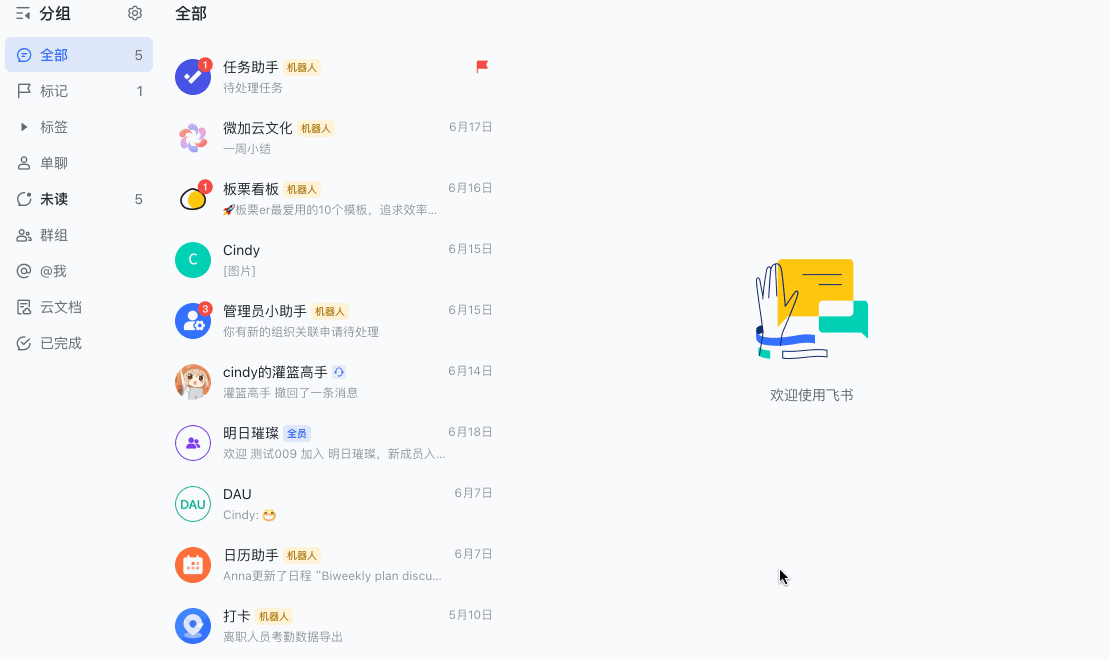
250px|700px|reset
- 切换及编辑分组
- 你可通过 command + 上下键 快速切换不同分组;在分组中,你可鼠标点击或通过上下键选择待处理的会话。
- 你可通过拖拽来更改分组的顺序。
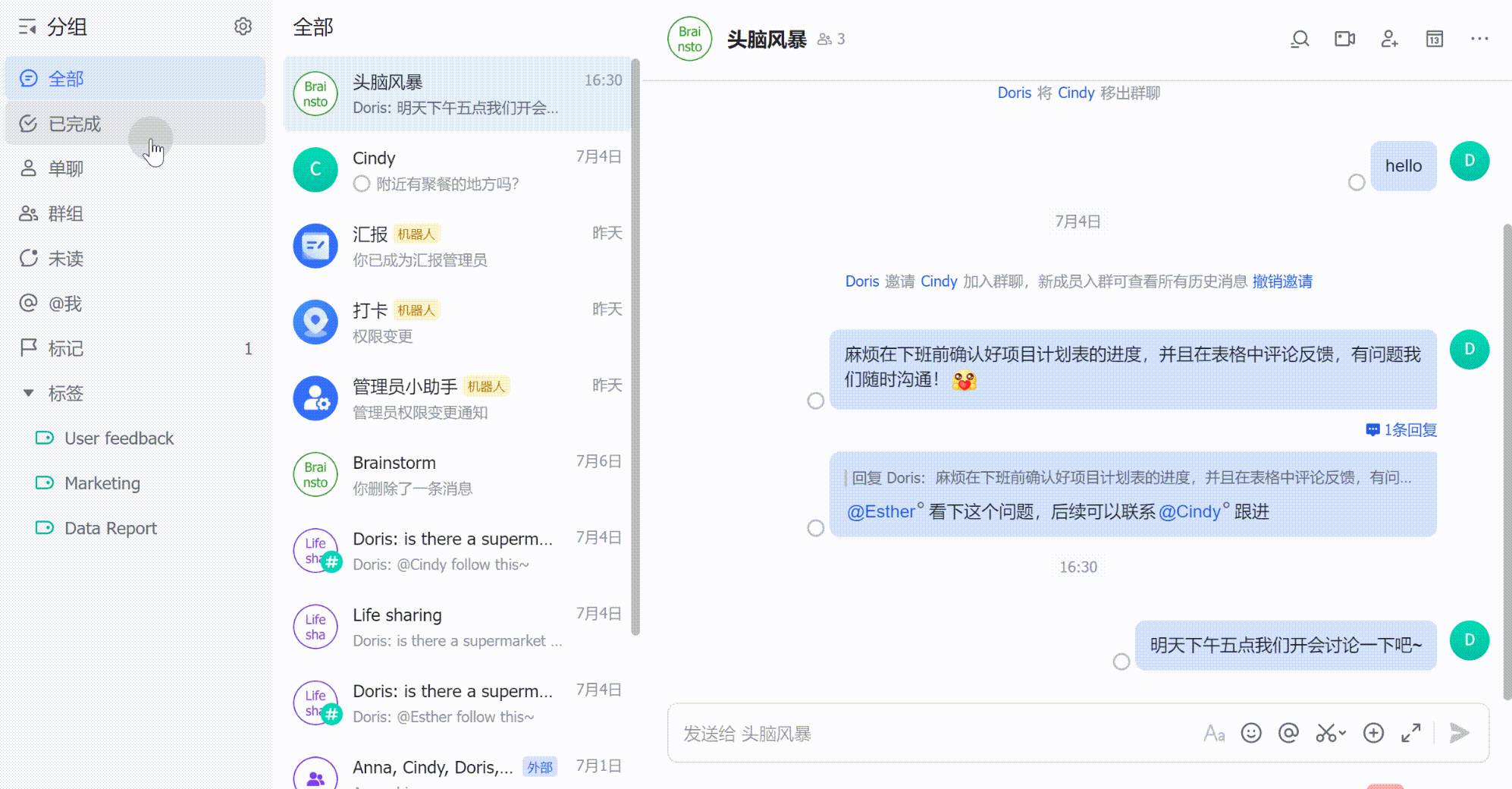
250px|700px|reset
- 点击 设置 按钮,在 消息分组设置 中,你可随意拖拽分组进行排序,也可以增加或移除分组
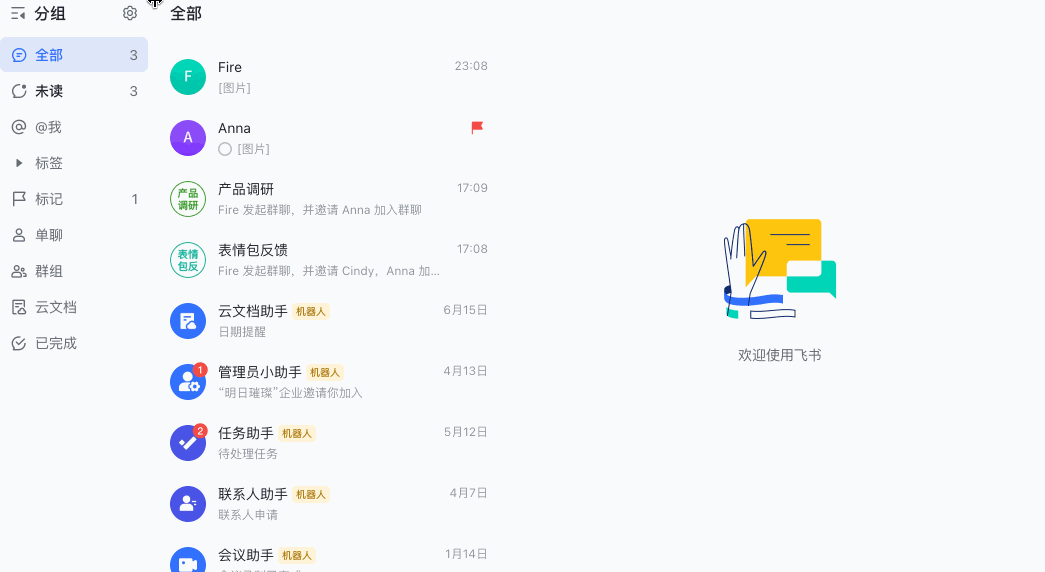
250px|700px|reset
